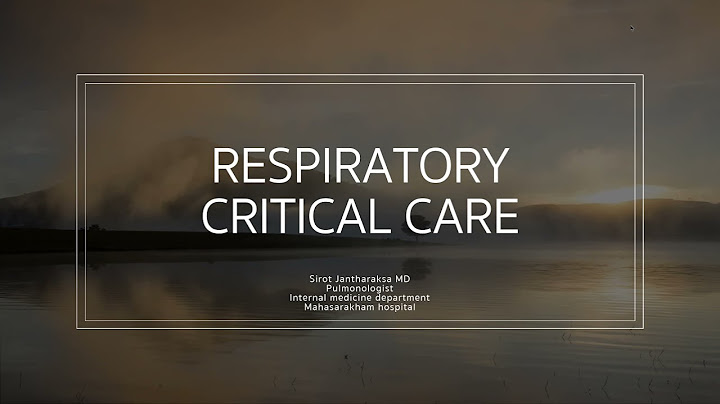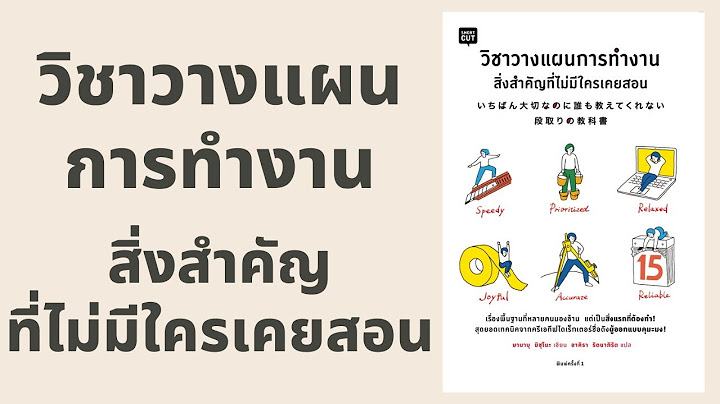เนื้อหาภายนอกคือเนื้อหาใดๆ ที่ลิงก์จากอินเทอร์เน็ตหรืออินทราเน็ตไปยังเวิร์กบุ๊กหรืองานนําเสนอ ตัวอย่างของเนื้อหาภายนอกได้แก่ รูป สื่อที่เชื่อมโยง การเชื่อมต่อข้อมูล และเทมเพลต Show
แฮกเกอร์สามารถใช้เนื้อหาภายนอกเป็นเว็บบีคอนได้ เว็บบีคอนจะส่งกลับหรือบีคอน ซึ่งก็คือข้อมูลจากคอมพิวเตอร์ของคุณไปยังเซิร์ฟเวอร์ที่โฮสต์เนื้อหาภายนอก ชนิดของเว็บบีคอนมีดังต่อไปนี้:
ศูนย์ความเชื่อถือจะช่วยปกป้องฉันจากเนื้อหาภายนอกได้อย่างไรถ้ามีการเชื่อมต่อข้อมูลภายนอกแสดงอยู่ในเวิร์กบุ๊กหรืองานนําเสนอของคุณ เมื่อคุณเปิดไฟล์ แถบธุรกิจจะแจ้งให้คุณทราบว่าเนื้อหาภายนอกถูกปิดใช้งาน  คลิก เปิดใช้งานเนื้อหา บนแถบธุรกิจถ้าคุณต้องการยกเลิกการบล็อกเนื้อหาภายนอก เมื่อต้องการเรียนรู้วิธีการตัดสินใจที่ปลอดภัยก่อนที่จะคลิกตัวเลือก ให้ดูส่วนถัดไป ฉันควรทําอย่างไรเมื่อคําเตือนเกี่ยวกับความปลอดภัยถามว่าฉันต้องการเปิดใช้งานหรือปิดใช้งานเนื้อหาภายนอกเมื่อกล่องโต้ตอบความปลอดภัยปรากฏขึ้น คุณจะมีตัวเลือกเพื่อเปิดใช้งานเนื้อหาภายนอกหรือปล่อยให้บล็อกไว้ คุณควรเปิดใช้งานเนื้อหาภายนอกเมื่อคุณแน่ใจว่ามาจากแหล่งที่เชื่อถือได้เท่านั้น  สิ่งสำคัญ: ถ้าคุณแน่ใจว่าเนื้อหาภายนอกในเวิร์กบุ๊กหรืองานนําเสนอเชื่อถือได้ และถ้าคุณไม่ต้องการได้รับการแจ้งให้ทราบเกี่ยวกับเนื้อหาภายนอกนี้อีกครั้ง แทนที่จะเปลี่ยนการตั้งค่าเริ่มต้นของศูนย์ความเชื่อถือเป็นระดับความปลอดภัยที่ปลอดภัยน้อยกว่า การย้ายไฟล์ไปยัง ตําแหน่งที่ตั้งที่เชื่อถือได้จะดีกว่า ไฟล์ในตําแหน่งที่ตั้งที่เชื่อถือได้ได้รับอนุญาตให้ทํางานได้โดยไม่ต้องถูกตรวจสอบโดยระบบความปลอดภัยของศูนย์ความเชื่อถือ เปลี่ยนการตั้งค่าเนื้อหาภายนอกสําหรับ Excel ในศูนย์ความเชื่อถือการตั้งค่าความปลอดภัยของเนื้อหาภายนอกจะอยู่ในศูนย์ความเชื่อถือสําหรับ Microsoft Excel เท่านั้น คุณไม่สามารถเปลี่ยนการตั้งค่าเนื้อหาภายนอกส่วนกลางสําหรับ Microsoft PowerPoint ในศูนย์ความเชื่อถือได้ ถ้าคุณทํางานในองค์กร ผู้ดูแลระบบของคุณอาจเปลี่ยนแปลงการตั้งค่าเริ่มต้นแล้ว และอาจทําให้คุณไม่สามารถเปลี่ยนการตั้งค่าใดๆ ด้วยตนเองได้ ต่อไปนี้เป็นการตั้งค่าเนื้อหาภายนอกที่แตกต่างกันสําหรับ Excel ในศูนย์ความเชื่อถือ  เปลี่ยนแปลงการตั้งค่าสําหรับการเชื่อมต่อข้อมูล
เปลี่ยนการตั้งค่าสําหรับลิงก์เวิร์กบุ๊ก
เปลี่ยนการตั้งค่าสําหรับชนิดข้อมูลที่ลิงก์เมื่อคุณสร้าง ชนิดข้อมูลที่ลิงก์ Excel จะเชื่อมต่อกับแหล่งข้อมูลออนไลน์และส่งกลับข้อมูลโดยละเอียดเกี่ยวกับค่าบางค่า เช่น หุ้นหรือภูมิศาสตร์ของบริษัท ตัวอย่างเช่น การแปลงคําว่า Microsoft เป็นชนิดข้อมูลที่เชื่อมโยงจะส่งกลับข้อมูลเกี่ยวกับ Microsoft Corporation เช่น ตําแหน่งที่ตั้ง จํานวนพนักงาน ราคาหุ้น และอื่นๆ
เปลี่ยนแปลงการตั้งค่าสําหรับ Dynamic Data ExchangeDynamic Data Exchange (DDE) เป็นเทคโนโลยีของ Microsoft รุ่นเก่าที่ถ่ายโอนข้อมูลระหว่างแอปพลิเคชัน
เปลี่ยนการตั้งค่าสําหรับการเปิดไฟล์ Microsoft Query (.iqy, .oqy, .dqy และ .rqy) จากแหล่งข้อมูลที่ไม่น่าเชื่อถือเมื่อใช้ Microsoft Query คุณสามารถเชื่อมต่อกับแหล่งข้อมูลภายนอก เลือกข้อมูลจากแหล่งข้อมูลภายนอกเหล่านั้น นําเข้าข้อมูลนั้นลงในเวิร์กชีตของคุณ และรีเฟรชข้อมูลตามต้องการเพื่อเก็บข้อมูลเวิร์กชีตของคุณให้ตรงกันกับข้อมูลในแหล่งข้อมูลภายนอก
เนื้อหาภายนอกคืออะไร และเหตุใดเว็บบีคอนจึงเป็นภัยคุกคามที่อาจเกิดขึ้นเนื้อหาภายนอกคือเนื้อหาใดๆ ที่ลิงก์จากอินเทอร์เน็ตหรืออินทราเน็ตไปยังเวิร์กบุ๊กหรืองานนําเสนอ ตัวอย่างของเนื้อหาภายนอกได้แก่ รูป สื่อที่เชื่อมโยง การเชื่อมต่อข้อมูล และเทมเพลต แฮกเกอร์สามารถใช้เนื้อหาภายนอกเป็นเว็บบีคอนได้ เว็บบีคอนจะส่งกลับหรือบีคอน ซึ่งก็คือข้อมูลจากคอมพิวเตอร์ของคุณไปยังเซิร์ฟเวอร์ที่โฮสต์เนื้อหาภายนอก ชนิดของเว็บบีคอนมีดังต่อไปนี้:
ฉันควรทําอย่างไรเมื่อคําเตือนเกี่ยวกับความปลอดภัยถามว่าฉันต้องการเปิดใช้งานหรือปิดใช้งานเนื้อหาภายนอกเมื่อกล่องโต้ตอบความปลอดภัยปรากฏขึ้น คุณจะมีตัวเลือกเพื่อเปิดใช้งานเนื้อหาภายนอกหรือปล่อยให้บล็อกไว้ คุณควรเปิดใช้งานเนื้อหาภายนอกเมื่อคุณแน่ใจว่ามาจากแหล่งที่เชื่อถือได้เท่านั้น  สิ่งสำคัญ: ถ้าคุณแน่ใจว่าเนื้อหาภายนอกในเวิร์กบุ๊กหรืองานนําเสนอเชื่อถือได้ และถ้าคุณไม่ต้องการได้รับการแจ้งให้ทราบเกี่ยวกับเนื้อหาภายนอกนี้อีกครั้ง แทนที่จะเปลี่ยนการตั้งค่าเริ่มต้นของศูนย์ความเชื่อถือเป็นระดับความปลอดภัยที่ปลอดภัยน้อยกว่า การย้ายไฟล์ไปยัง ตําแหน่งที่ตั้งที่เชื่อถือได้จะดีกว่า ไฟล์ในตําแหน่งที่ตั้งที่เชื่อถือได้ได้รับอนุญาตให้ทํางานได้โดยไม่ต้องถูกตรวจสอบโดยระบบความปลอดภัยของศูนย์ความเชื่อถือ เนื้อหาภายนอกคืออะไร และเหตุใดเว็บบีคอนจึงเป็นภัยคุกคามที่อาจเกิดขึ้นเนื้อหาภายนอกคือเนื้อหาใดๆ ที่ลิงก์จากอินเทอร์เน็ตหรืออินทราเน็ตไปยังเวิร์กบุ๊กหรืองานนําเสนอ ตัวอย่างของเนื้อหาภายนอกได้แก่ รูป สื่อที่เชื่อมโยง การเชื่อมต่อข้อมูล และเทมเพลต แฮกเกอร์สามารถใช้เนื้อหาภายนอกเป็นเว็บบีคอนได้ เว็บบีคอนจะส่งกลับหรือบีคอน ซึ่งก็คือข้อมูลจากคอมพิวเตอร์ของคุณไปยังเซิร์ฟเวอร์ที่โฮสต์เนื้อหาภายนอก ชนิดของเว็บบีคอนมีดังต่อไปนี้:
ถ้ามีรูปภาพอยู่ในเวิร์กบุ๊กของคุณ เมื่อคุณเปิดไฟล์ แถบธุรกิจจะแจ้งให้คุณทราบว่ารูปภาพถูกปิดใช้งาน คลิก เปิดรูปภาพบนแถบธุรกิจถ้าคุณต้องการยกเลิกการบล็อกรูปภาพ คุณควรทําเช่นนี้ถ้าคุณแน่ใจว่ารูปภาพมาจากแหล่งที่เชื่อถือได้เท่านั้น |

กระทู้ที่เกี่ยวข้อง
การโฆษณา
ข่าวล่าสุด
ผู้มีส่วนร่วม
การโฆษณา
ผู้มีอำนาจ
การโฆษณา
ถูกกฎหมาย
ช่วย

ลิขสิทธิ์ © 2024 th.apacode Inc.